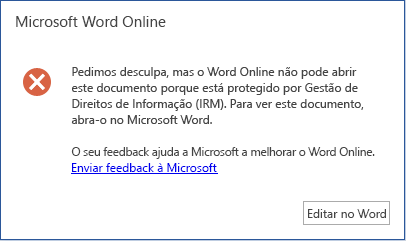Este documento detalha os problemas conhecidos e as soluções com a funcionalidade de etiquetagem de confidencialidade no Office e será mantido atualizado à medida que forem detetados novos problemas e os problemas conhecidos forem corrigidos.
Nota: Para o Outlook (Windows, macOS, iOS, Android e na Web), a caixa de correio tem de estar alojada no Exchange Online. As etiquetas de confidencialidade não são suportadas para caixas de correio alojadas no local.
Última atualização: 27 de maio de 2025
|
Problema |
Aplicações Afetadas |
Solução |
|
Quando o Microsoft Purview recomenda aplicar uma etiqueta específica a um documento com base na etiquetagem automática e aceitar a sugestão de política para aplicar a etiqueta recomendada, a justificação para a substituição não funciona conforme esperado. Este comportamento estende-se a ficheiros armazenados no OneDrive ou no SharePoint. Posteriormente, se alterar a etiqueta para uma etiqueta de prioridade inferior, o sistema não pedirá justificação. |
Tudo |
Atualmente, não existe nenhuma solução para este comportamento. Deve verificar e ajustar manualmente as etiquetas, especialmente quando trabalha com ficheiros no OneDrive ou SharePoint, para evitar alterações de prioridade não intencionais. Este problema afeta todos os clientes MIP, incluindo casos de utilização para além do Office. Para obter mais informações, veja os problemas conhecidos com etiquetas de confidencialidade aqui. |
|
O botão Confidencialidade não está disponível. |
Tudo |
O botão Confidencialidade está disponível se a conta de utilizador com sessão iniciada no Word, Excel, PowerPoint ou Outlook for um subscritor Microsoft 365 e tiver etiquetas publicadas no centro de conformidade do Microsoft Purview. Importante: As licenças adequadas têm de ser atribuídas ao utilizador para que a etiquetagem de confidencialidade seja ativada. Consulte a nota em Que licenças fornecem os direitos para um utilizador beneficiar do serviço? para obter mais informações. |
|
O botão Confidencialidade mostra etiquetas de confidencialidade para uma das minhas contas, mas quero escolher entre etiquetas de confidencialidade de outra conta. |
Word, Excel, PowerPoint |
Para ficheiros no SharePoint e no OneDrive, o botão Confidencialidade ajusta-se automaticamente para mostrar etiquetas de confidencialidade correspondentes à conta do Office utilizada para aceder ao ficheiro. Para ficheiros noutras localizações, o botão Confidencialidade mostra etiquetas de confidencialidade correspondentes à conta principal do Office apresentada no canto superior direito da aplicação. Clique no seu nome ou imagem para abrir o gestor de conta onde pode selecionar uma conta diferente. O botão Confidencialidade ajusta-se automaticamente para mostrar etiquetas de confidencialidade correspondentes a essa conta. Nota: No Outlook, o botão Confidencialidade ajusta-se automaticamente para mostrar etiquetas de confidencialidade correspondentes à conta De. |
|
Se o livro tiver uma imagem no cabeçalho e aplicar uma etiqueta de confidencialidade configurada para aplicar uma marca d'água, a imagem no cabeçalho será substituída pela marca d'água. |
Excel |
Depois de aplicar a etiqueta de confidencialidade, remova a marca d'água e insira a imagem anterior no cabeçalho. |
|
Se for aplicada uma etiqueta de confidencialidade a um livro que também aplique marcas de conteúdo a folhas de cálculo, as folhas de cálculo existentes terão as marcas de conteúdo aplicadas às mesmas. As folhas de cálculo criadas ou movidas para um livro após a aplicação da etiqueta de confidencialidade não terão as marcas de conteúdo aplicadas. |
Excel |
Remova e volte a aplicar a etiqueta de confidencialidade ou altere a etiqueta de confidencialidade para outra etiqueta e, em seguida, volte a selecionar a etiqueta original. |
|
As etiquetas de confidencialidade que aplicam um cabeçalho, rodapé ou marca d'água podem resultar num esquema inesperado se existir conteúdo na localização onde a marca de conteúdo está a ser aplicada. |
Word, Excel, PowerPoint |
Nenhum neste momento. Pode encontrar orientações para Word utilizadores em Modificar o aspeto das etiquetas de confidencialidade no seu documento. |
|
Se não tiver a cocriação de ficheiros encriptados por etiquetas de confidencialidade ativadas na sua organização, as etiquetas de confidencialidade que não aplicam encriptação podem ser removidas com a inspeção de documentos. Por exemplo, no separador Ficheiro , se selecionar Informações > Procurar Problemas > Inspecionar Propriedades do Documento > Documento e Informações Pessoais e, em seguida, remover as propriedades do documento encontradas, a etiqueta de confidencialidade é removida. |
Word, Excel, PowerPoint |
Nenhum neste momento. |
|
Não pode inserir um documento etiquetado e os documentos inseridos não estão sujeitos a etiquetagem obrigatória ou a uma etiqueta predefinida. |
Tudo |
As etiquetas de confidencialidade não são suportadas para documentos incorporados. Em vez disso, utilize ligações para os documentos, |
|
Pedido de justificação ao alterar o comportamento do campo "FROM". |
Outlook |
Este problema foi corrigido nas compilações 14919.10000 e superiores. Nota: o pedido de justificação só é suprimido quando o Assunto e o Corpo da mensagem estão em branco. Se existir, por exemplo, uma assinatura a ser aplicada automaticamente a Novas Mensagens, o pedido não será suprimido. |
|
Pedido de etiquetagem necessário ao alterar o campo "FROM" se a política de etiquetas tiver etiquetas obrigatórias e uma etiqueta predefinida definida para e-mails. |
Outlook |
Quando a etiquetagem obrigatória estiver configurada e estiver a alterar o campo 'FROM', verá o pedido de etiqueta duas vezes: "A sua organização requer que etiquete este item.". Este comportamento é atualmente esperado e explicado mais neste artigo. Para obter mais informações, veja Saiba mais sobre as etiquetas de confidencialidade. |
|
A impressão em série não suporta etiquetas de confidencialidade. |
Word |
Nenhum neste momento. |
|
O pedido de etiquetagem obrigatório não está a funcionar para caixas de correio no local com a funcionalidade de etiquetagem incorporada. |
Outlook |
As etiquetas de confidencialidade não são suportadas para caixas de correio alojadas no local. |
|
A herança de etiquetas de anexos de e-mail não está a funcionar. |
Outlook |
Este problema foi corrigido na Versão 2505 Compilação 18827.20000. Veja O Outlook não consegue aplicar etiquetas com encriptação. Até obter a compilação corrigida, adicione o mesmo anexo uma segunda vez para herdar a Etiqueta. O anexo pode ser removido em segurança após a etiqueta ser herdada. |
|
Os anexos são encriptados no lado do destinatário, mesmo que defina DecryptAttachmentForEncryptOnly de Set-IRMConfiguration para $true e enviar a mensagem com a etiqueta EncryptOnly.Isto ocorre apenas quando o remetente guarda a mensagem em Rascunho antes de a enviar. |
Outlook |
Está atualmente em atraso de engenharia e requer colaboração de diferentes equipas. Como solução, os utilizadores devem garantir que não estão a guardar a mensagem no Draft antes de a enviarem. |
|
Problema |
Aplicações Afetadas |
Solução |
|---|---|---|
|
O botão Confidencialidade não está disponível. |
Tudo |
O botão Confidencialidade está disponível se a conta de utilizador com sessão iniciada no Word, Excel, PowerPoint ou Outlook for um subscritor Microsoft 365 e tiver etiquetas publicadas no centro de conformidade do Microsoft Purview. Importante: As licenças adequadas têm de ser atribuídas ao utilizador para que a etiquetagem de confidencialidade seja ativada. Consulte a nota em Que licenças fornecem os direitos para um utilizador beneficiar do serviço? para obter mais informações. |
|
Na primeira vez que selecionar uma etiqueta de sensibilidade configurada para encriptação em qualquer aplicação do Office, será solicitado a iniciar sessão. |
Tudo |
Inicie sessão. Você não deverá ser solicitado a entrar novamente no futuro quando selecionar etiquetas de sensibilidade configuradas para encriptação. |
|
Não pode inserir um documento etiquetado e os documentos inseridos não estão sujeitos a etiquetagem obrigatória ou a uma etiqueta predefinida. |
Tudo |
As etiquetas de confidencialidade não são suportadas para documentos incorporados. Em vez disso, utilize ligações para os documentos, |
|
Email rascunhos de mensagens não são guardados automaticamente quando não existe ligação à Internet e a sua organização tem uma política de etiquetas predefinida configurada para aplicar etiquetas com encriptação ativada a todas as novas mensagens. |
Outlook |
Se a sua organização tiver configurado uma política de etiqueta de confidencialidade predefinida para aplicar automaticamente uma etiqueta de confidencialidade com encriptação ativada para novas mensagens de e-mail, precisará de conectividade Internet para que os seus rascunhos sejam guardados. Se precisar de criar mensagens de e-mail offline, peça ao administrador para desativar a política de etiqueta predefinida ou alterá-la para aplicar uma etiqueta que tenha a encriptação desativada. |
|
As mensagens de e-mail etiquetadas que foram entregues antes da funcionalidade de etiquetagem de sensibilidade ser ativada podem não exibir a etiqueta. |
Outlook |
Remova a sua conta do Outlook para Mac e adicione-a novamente. Isso fará com que os e-mails sejam transferidos novamente e as etiquetas de confidencialidade sejam exibidas. |
|
Se o livro tiver uma imagem no cabeçalho e aplicar uma sensibilidade configurada para aplicar uma marca d'água, a imagem no cabeçalho será substituída pela marca d'água. |
Excel |
Depois de aplicar a sensibilidade, remova a marca d'água e insira a imagem anterior no cabeçalho. |
|
A impressão em série não suporta etiquetas de confidencialidade. |
Word |
Nenhum neste momento. |
|
Problema |
Aplicações Afetadas |
Solução |
|---|---|---|
|
O botão Confidencialidade não está disponível. |
Tudo |
O botão Confidencialidade está disponível se a conta de utilizador com sessão iniciada no Word, Excel, PowerPoint ou Outlook for um subscritor Microsoft 365 e tiver etiquetas publicadas no centro de conformidade do Microsoft Purview. Importante: As licenças adequadas têm de ser atribuídas ao utilizador para que a etiquetagem de confidencialidade seja ativada. Consulte a nota em Que licenças fornecem os direitos para um utilizador beneficiar do serviço? para obter mais informações. |
|
Se o livro tiver uma imagem no cabeçalho e aplicar uma sensibilidade configurada para aplicar uma marca d'água, a imagem no cabeçalho será substituída pela marca d'água. |
Excel |
Depois de aplicar a sensibilidade, remova a marca d'água e insira a imagem anterior no cabeçalho. |
|
Problema |
Aplicações Afetadas |
Solução |
|---|---|---|
|
O botão Confidencialidade não está disponível. |
Tudo |
O botão Confidencialidade está disponível se a conta de utilizador com sessão iniciada no Word, Excel, PowerPoint ou Outlook for um subscritor Microsoft 365 e tiver etiquetas publicadas no centro de conformidade do Microsoft Purview. Importante: As licenças adequadas têm de ser atribuídas ao utilizador para que a etiquetagem de confidencialidade seja ativada. Consulte a nota em Que licenças fornecem os direitos para um utilizador beneficiar do serviço? para obter mais informações. Saia do Word, Excel ou PowerPoint. Inicie sessão novamente com a conta que deseja usar para etiquetagem de confidencialidade. |
|
Mesmo quando o botão Confidencialidade está disponível, continuo a ver os modelos de política irm disponíveis no menu Restringir Permissões. |
Tudo |
Nenhum neste momento. Os modelos de política irm devem ser ocultados no menu Restringir Permissões quando o botão Confidencialidade está disponível (uma vez que a maioria das organizações prefere que a Confidencialidade seja utilizada para aplicar modelos de política de IRM conforme necessário, em vez de depender dos seus utilizadores para aplicar manualmente modelos de política de IRM). |
|
Se o livro tiver uma imagem no cabeçalho e aplicar uma sensibilidade configurada para aplicar uma marca d'água, a imagem no cabeçalho será substituída pela marca d'água. |
Excel |
Depois de aplicar a sensibilidade, remova a marca d'água e insira a imagem anterior no cabeçalho. |
Esta secção descreve os problemas conhecidos ao trabalhar com ficheiros em Microsoft 365 para a Web e e-mails com Outlook na Web.
|
Problema |
Aplicações Afetadas |
Solução |
|---|---|---|
|
É apresentado um erro como o seguinte quando abre um documento etiquetado & encriptado.
|
Word, Excel, PowerPoint |
Clique em Editar no Word, Editar no Excel ou Editar no PowerPoint para abrir o ficheiro na versão de ambiente de trabalho. Em alternativa, peça ao seu administrador para ativar as etiquetas de confidencialidade para ficheiros do Office no SharePoint e no OneDrive e, em seguida, consoante a configuração de encriptação da etiqueta, estes ficheiros poderão ser abertos no Microsoft 365 para a Web. |
|
A sugestão da política de classificação automática pode desaparecer. Em alguns casos, o aviso não reaparece depois de o conteúdo confidencial ser removido e adicionado novamente. Isto não afeta as etiquetas aplicadas a um ficheiro. |
Excel |
Aceda a Base > Sensibilidade para alterar a etiqueta. |
|
Na vista de edição, as etiquetas com marcas d'água só serão apresentadas na área do cabeçalho do documento. |
Word |
Mude para o Modo de visualização para ver as marcas d'água no corpo do documento conforme esperado. |
|
A impressão em série não suporta etiquetas de confidencialidade. |
Word |
Nenhum neste momento. |
|
Guardar/Criar uma cópia/Guardar como, transferir, exportar e imprimir são restringidos para um ficheiro com uma etiqueta de confidencialidade configurada para a opção de encriptação. |
Word, Excel, PowerPoint |
Remova a etiqueta encriptada ou abra o ficheiro com a versão de ambiente de trabalho. |
Se você encontrar um problema que não esteja listado aqui, por favor submeta comentários!